デマンド
Cisco Crosswork Planning は、デマンドを使用して、ネットワーク上の潜在的なトラフィックフローの送信元と接続先を記述します。デマンドは、シミュレートされた Cisco Crosswork Planning モデルを介してトラフィックをルーティングする方法を決定するため、現実的なデマンドとデマンドメッシュ(デマンドメッシュを参照)を作成することは、Cisco Crosswork Planning から得られる他の情報の精度を確保するために不可欠です。そのため、すべてのデフォルトは、ほとんどのネットワークモデルに最適なデマンドおよびデマンドメッシュを作成するように設定されています。
各デマンドは、それを定義する一意のプロパティ(キー)、その他のプロパティ、およびトラフィックで構成されます。次のリストに、これらを要約します。プロパティの完全なリストについては、[デマンド(Demands)] テーブルの使用可能な列を参照してください。
選択したデマンドパスは、紫色で表示されます。「A」は送信元を示し、「Z」は接続先を示します。
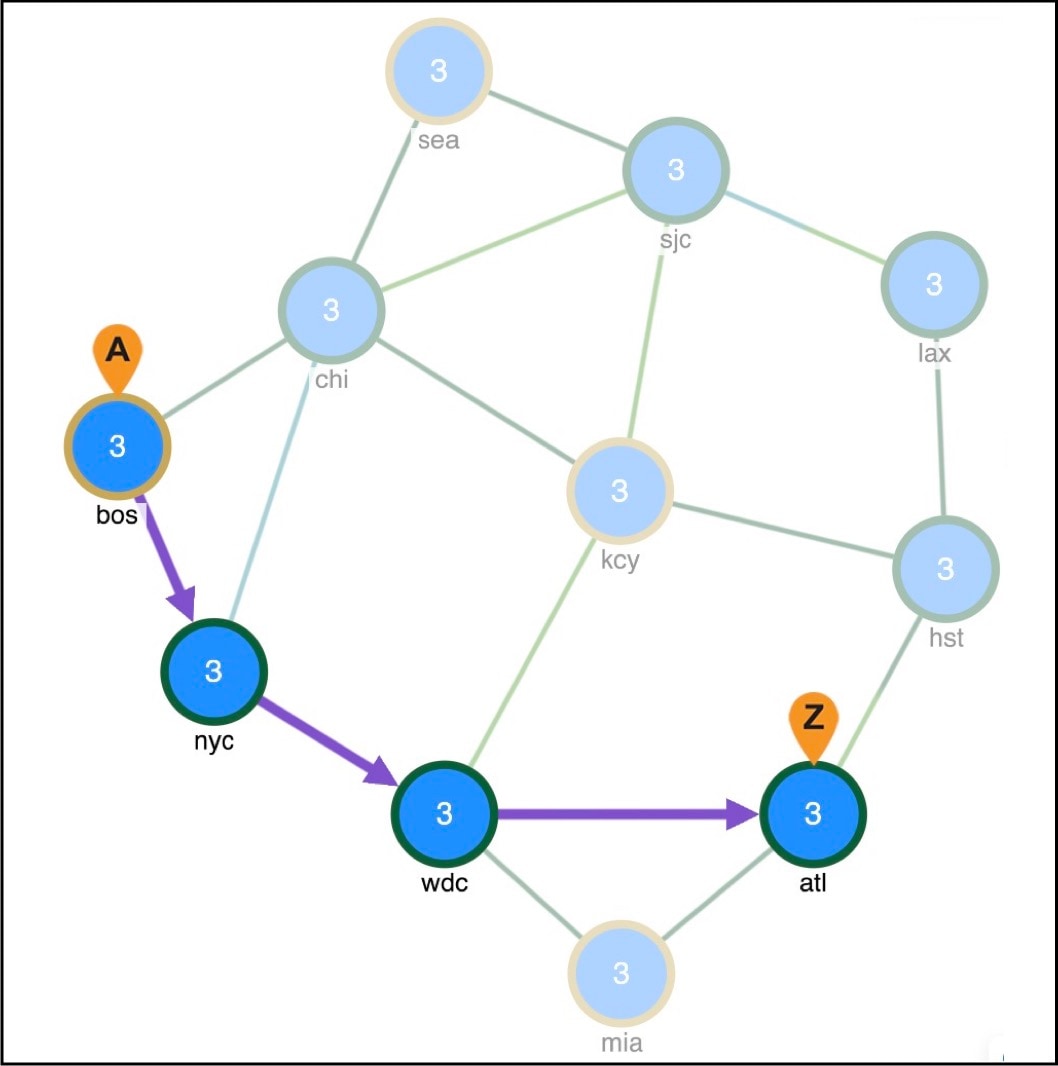
|
一意のプロパティ(キー) |
各デマンドは、次の 4 つのプロパティを一意に組み合わせることで定義されます。 |
|
[名前(Name)]:デフォルトでは空白です。 |
|
|
[送信元(Source)]:ノード、インターフェイス、外部 AS、または外部エンドポイント。 |
|
|
[接続先(Destination)]:ノード、インターフェイス、外部 AS、外部エンドポイント、またはマルチキャスト接続先。 |
|
|
一般に使用されるプロパティ |
[サービスクラス(Service class)]:トラフィックのユーザー定義の分類(音声、ビデオなど)。 |
|
[遅延境界(Latency bound)]:通常動作時に、デマンドで許容される最大遅延を設定するポリシー。このプロパティは、Cisco Crosswork Planning トラフィック エンジニアリング ツールで使用されます。 |
|
|
[トポロジ(Topology)]:デマンドは、特定の IGP に割り当てることができ、その IGP に属するインターフェイスを介してのみルーティングされます。 |
|
|
[プライベートLSP(Private LSP)]:デマンドがプライベート LSP に関連付けられている場合、そのデマンドはその LSP を介してのみルーティングでき、その LSP を通過できる唯一のデマンドがこのデマンドになります。 既存のデマンドを既存のプライベート LSP に関連付けることができます。[プライベートLSP(Private LSP)] ドロップダウンリストには、選択したデマンドに現在関連付けられているプライベート LSP が表示されます。別のプライベート LSP を選択することも、[なし(None)] を選択して関連付けられた LSP を削除することもできます。 |
|
|
[アクティブ(Active)]:シミュレーション中にアクティブなデマンドのみがルーティングされます。 |
|
|
[再ルーティング可能(Reroutable)]:障害を回避するデマンドのルーティングを有効または無効にします。障害を回避する再ルーティングをオフにすると便利な場合があります。 |
|
|
[LSPが必要(Require LSP)]:このオプションをオンにすると、Cisco Crosswork Planning のシミュレーションでは、そのデマンドのルーティングで LSP のみが使用されます。これが不可能な場合、デマンドはルーティングされません。デフォルトでは、このオプションは無効になっています。 |
|
|
[トラフィック(Traffic)] |
デフォルトでは、デマンドのトラフィックはゼロであるため、シミュレートされたトラフィックをデマンドに追加する必要があります。 デマンドトラフィックは、デマンドのサービスクラスに属します。 |
デマンドの送信先と接続先
送信元と接続先を作成する場合は、次の推奨事項に従ってください。
-
内部ルーティングの場合は、ノードを使用します。
-
外部 AS の場合は、AS、ノード、およびインターフェイスの組み合わせを使用します。インターフェイスを使用すると、デマンドトラフィックがノードに出入りする正確なインターフェイスを指定できます。
-
複数の送信元または接続先(および複数のフェールオーバーシナリオ)が必要な、より複雑なルーティングの場合は、外部エンドポイントを使用します。
-
マルチキャストルーティングの場合は、マルチキャスト接続先を使用します。
ノードに複数のインターフェイスがアタッチされており、デマンドがそのノードを送信元または接続先とする場合、トラフィックは、IGP メトリックや BGP ポリシー(ピアリング回線上)などの他のプロパティに応じて、それらのインターフェイスの 1 つ以上に分割されます。ただし、これらのインターフェイスの 1 つだけを指定できます。
 (注) |
インターフェイスをデマンドの送信元として使用する場合、その送信元はインバウンド インターフェイスです。インターフェイスをデマンドの接続先として使用する場合、その接続先はアウトバウンド インターフェイスです。 |
デマンドメッシュ
デマンドメッシュは、ネットワークのすべてまたは一部に多数のデマンドを作成するための時間効率のよい方法です。デフォルトでは、Cisco Crosswork Planning は、ノード、インターフェイス、外部 AS、および外部エンドポイント間に送信元/接続先メッシュを作成します。また、異なる接続先セットを使用してデマンドメッシュを作成する機能など、高度なオプションもあります。
デマンド遅延境界
各デマンドには、遅延境界を設定できます。これは、通常動作時にデマンドで許容される最大遅延を設定するポリシーです。これらは、トラフィック エンジニアリング ツールのルート選択のガイドとして使用できます。シミュレーション分析ツールは、これらの値を使用して、ワーストケースの障害が発生したときに遅延境界に違反するかどうかを判断できます。
[デマンド(Demands)] テーブルには複数の [遅延(Latency)] 列があります。主なものは次のとおりです。
-
[平均遅延(Average latency)]:すべての ECMP サブルートでの平均遅延。
-
[最小遅延(Minimum latency)]:すべての ECMP サブルートでの最小遅延。
-
[最大遅延(Maximum latency)]:すべての ECMP サブルートでの最大遅延。
-
[可能な最小遅延(Min possible latency)]:デマンドが取る可能性のある最短パスの合計遅延。
-
[差分最小可能遅延(Diff min possible latency)]:最大遅延から、可能な最小遅延を引いた値。
-
[遅延境界(Latency bound)]:デマンドで許容される最大遅延。
-
[差分遅延境界(Diff latency bound)]:遅延境界から最大遅延を引いた値。
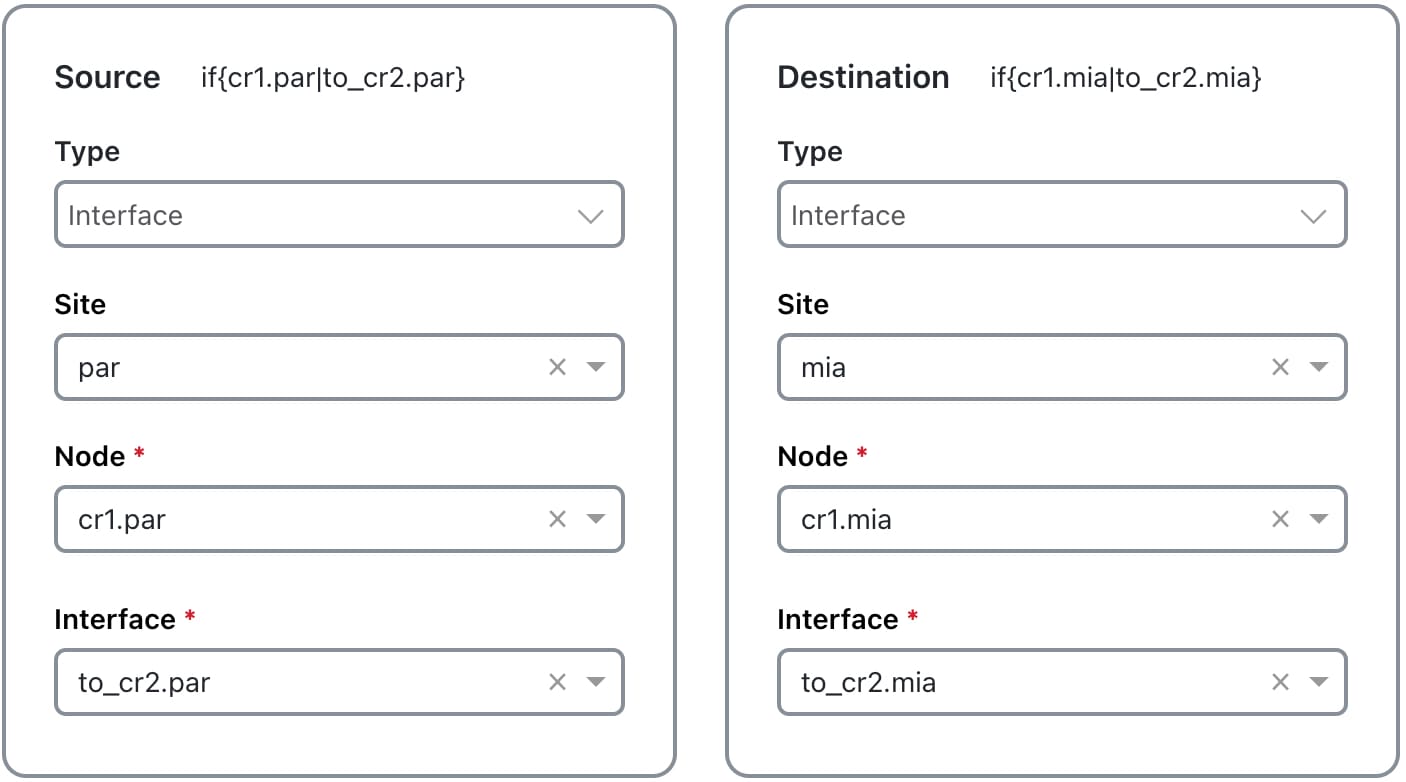
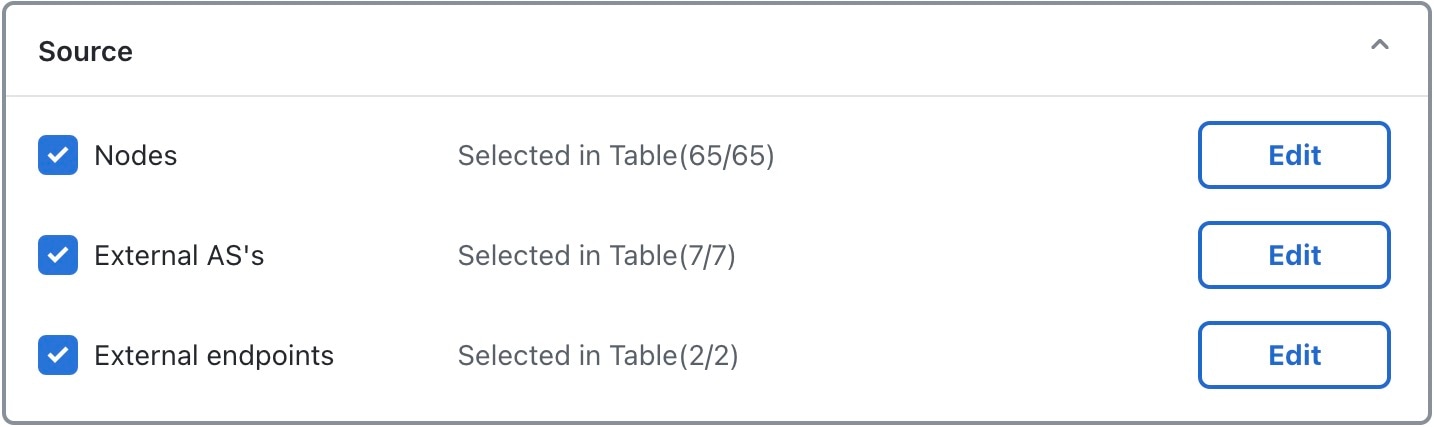

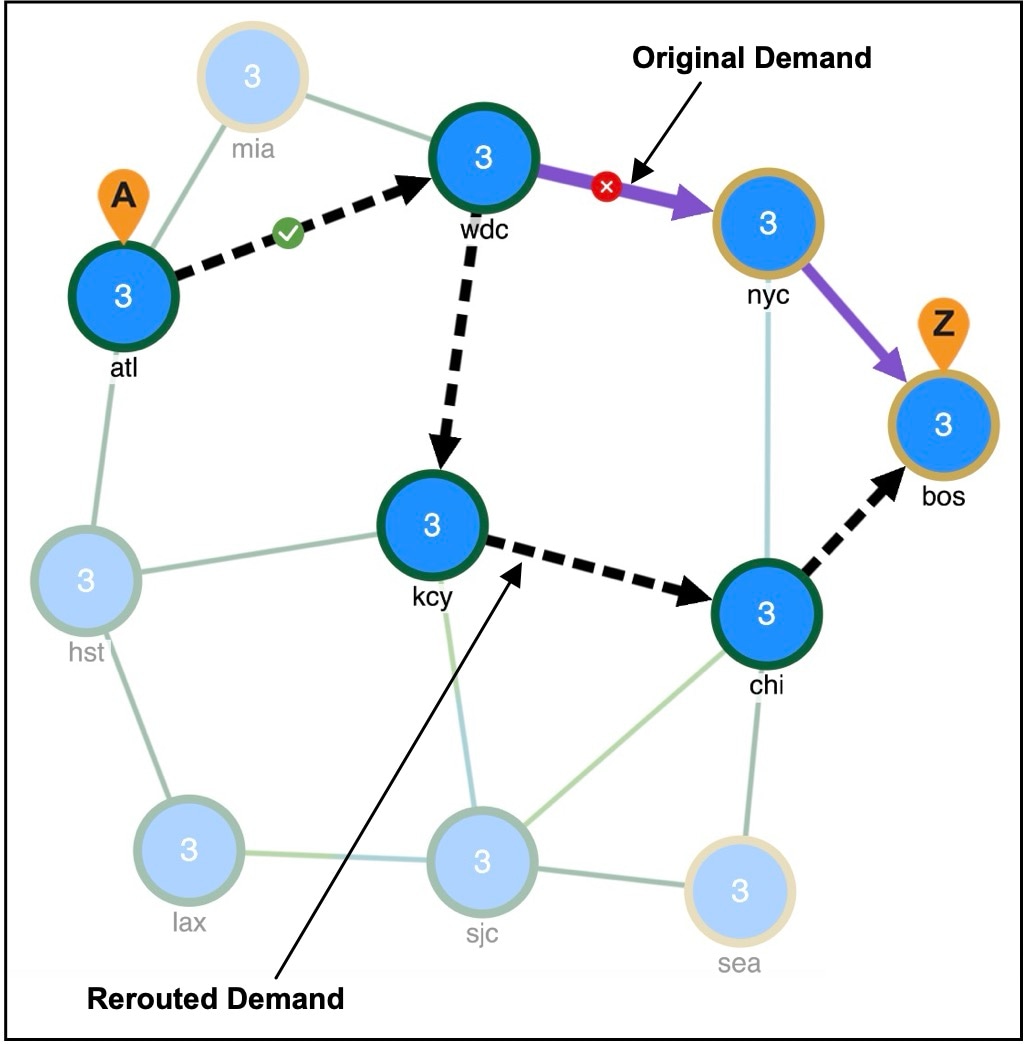
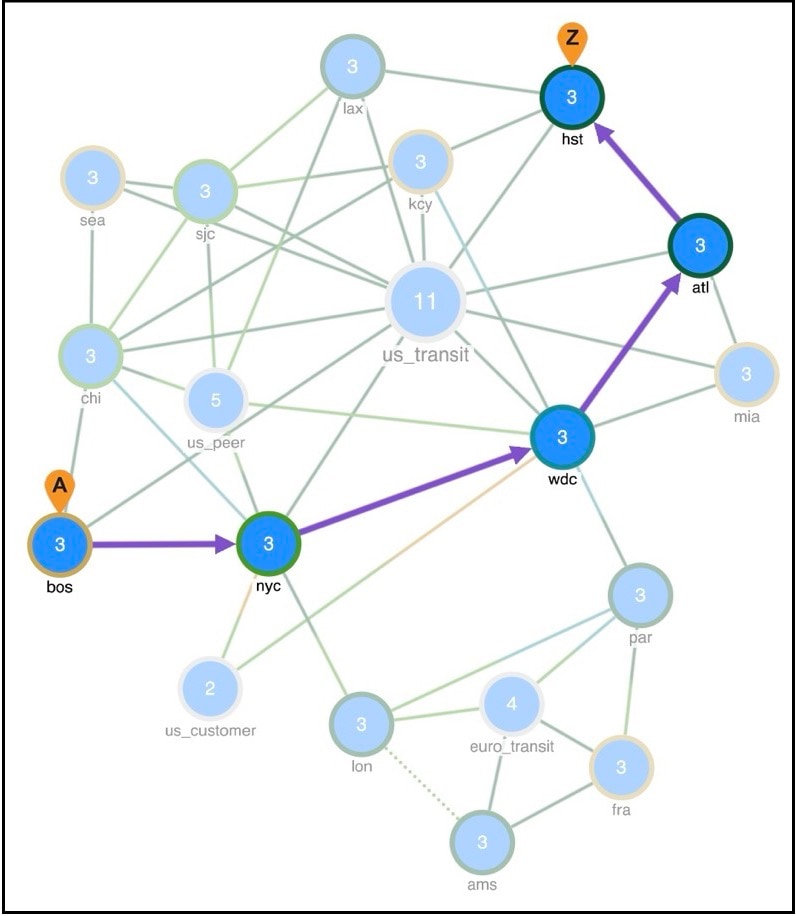
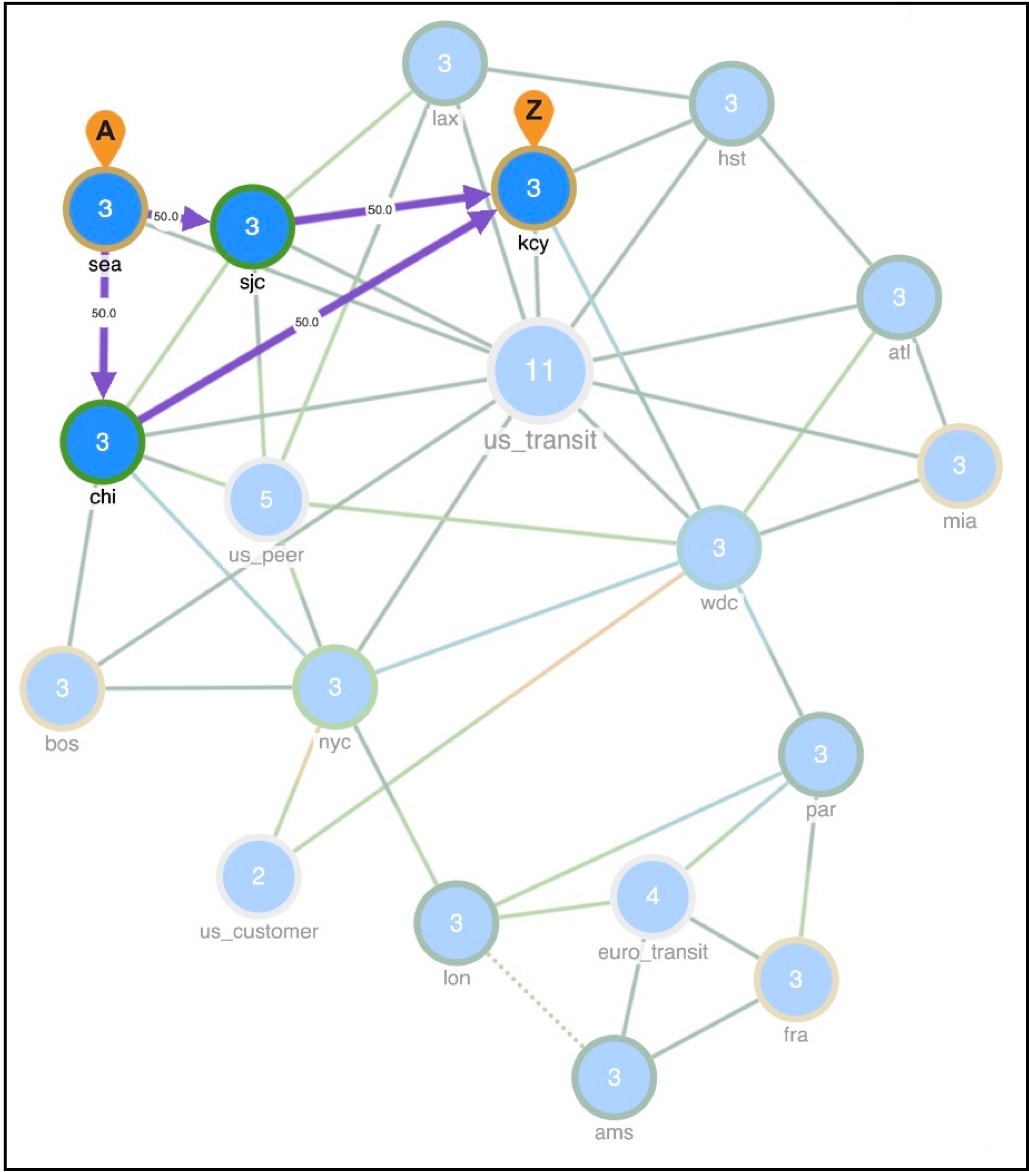
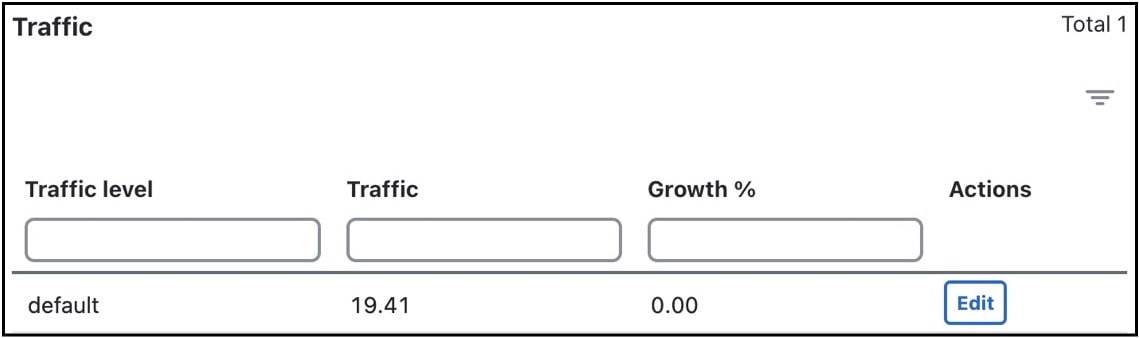
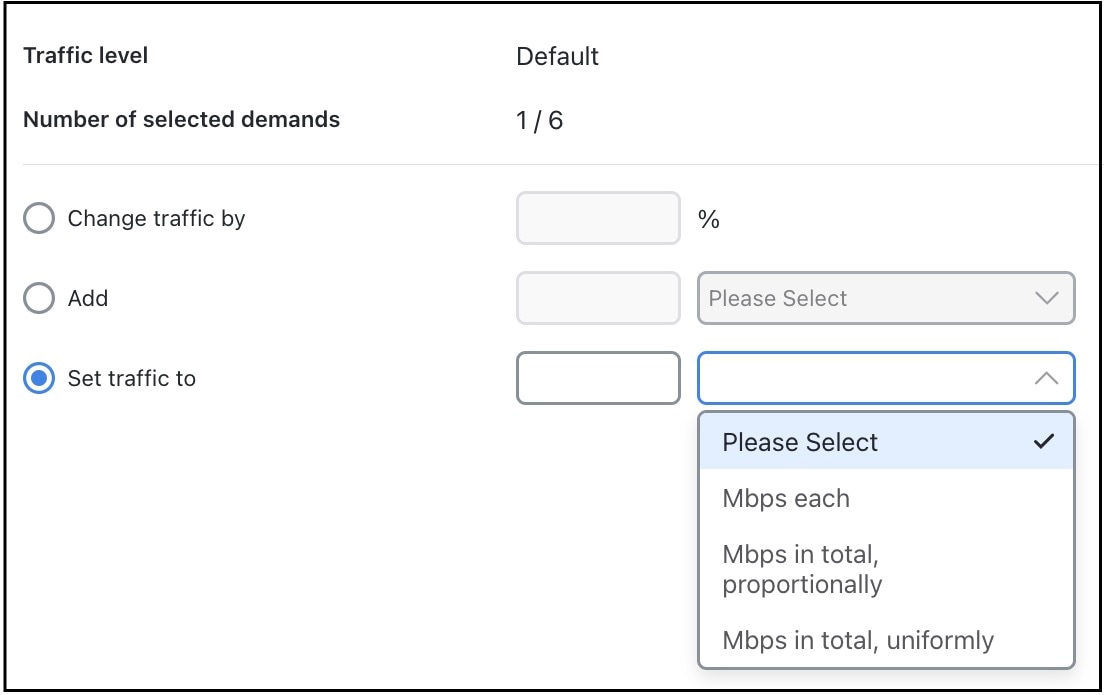
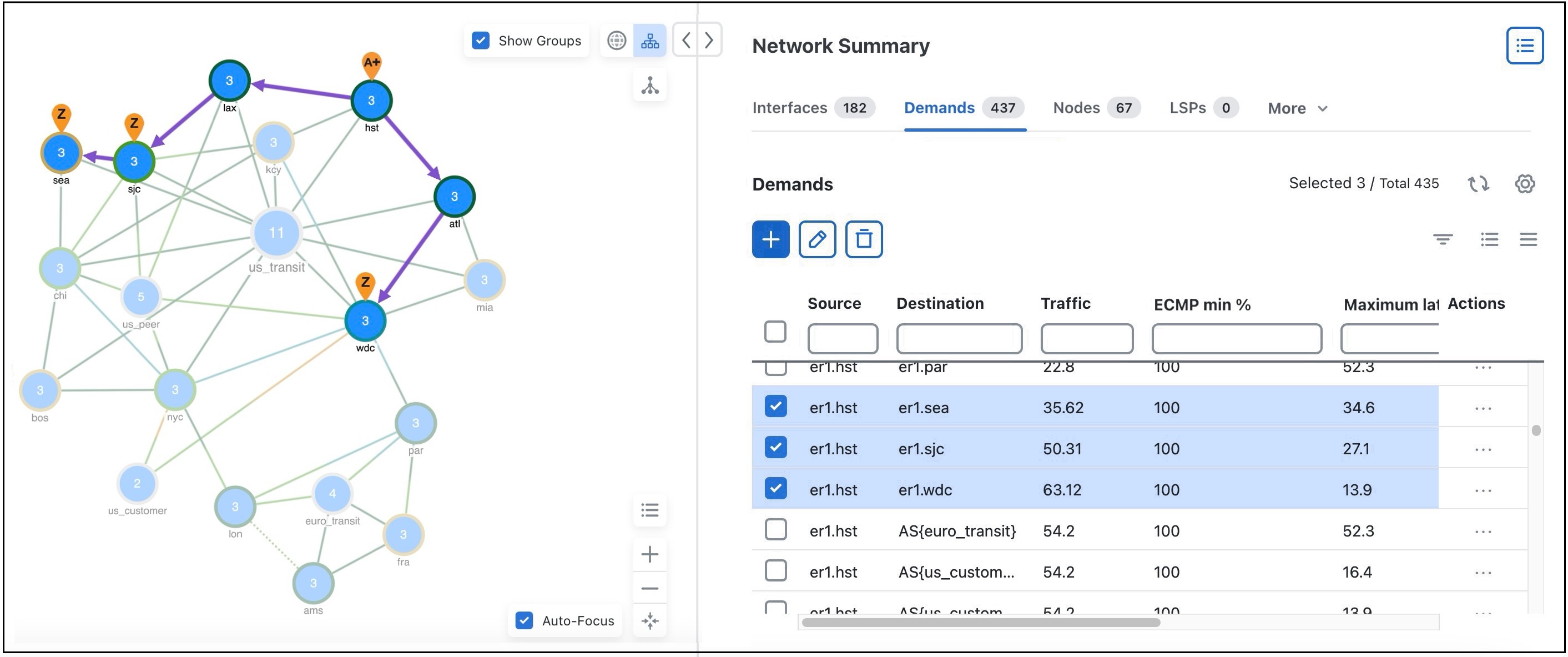
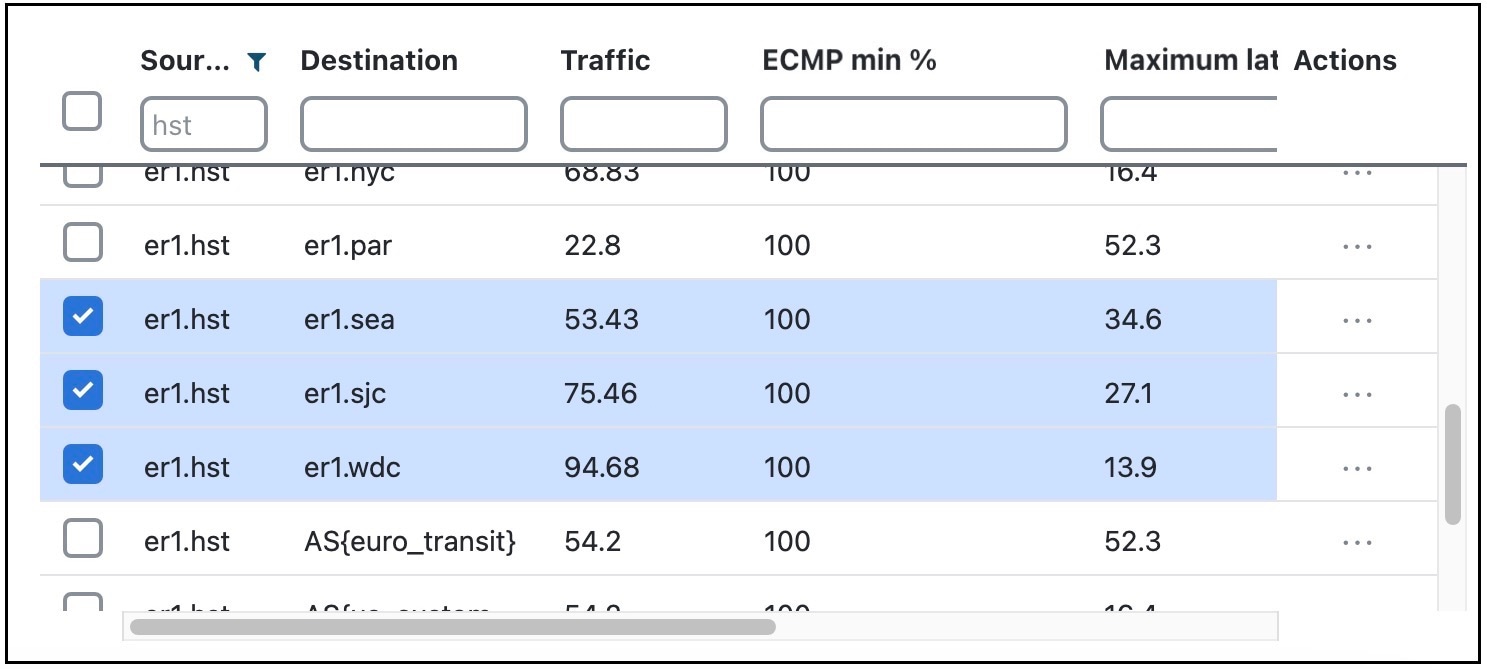
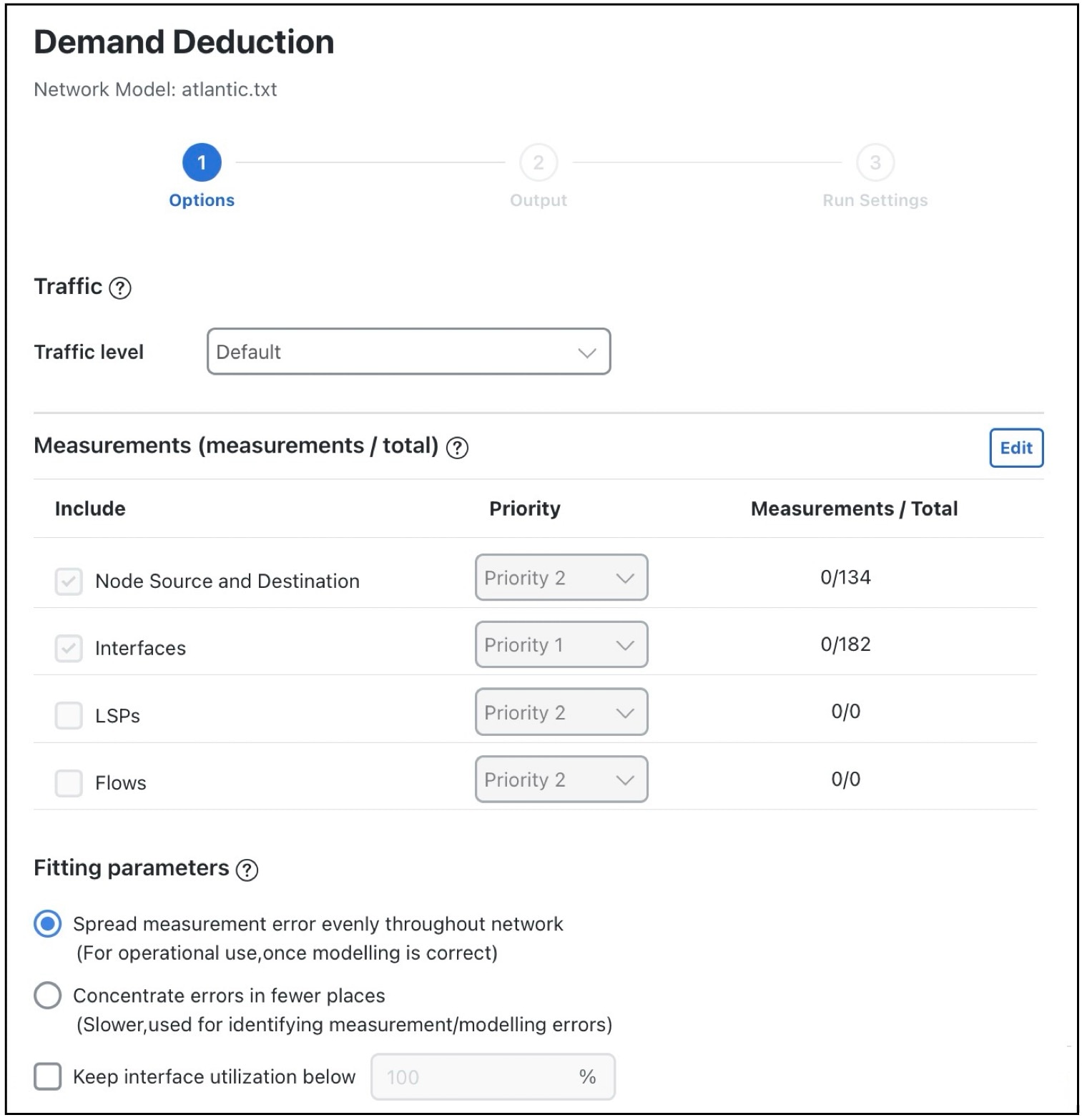
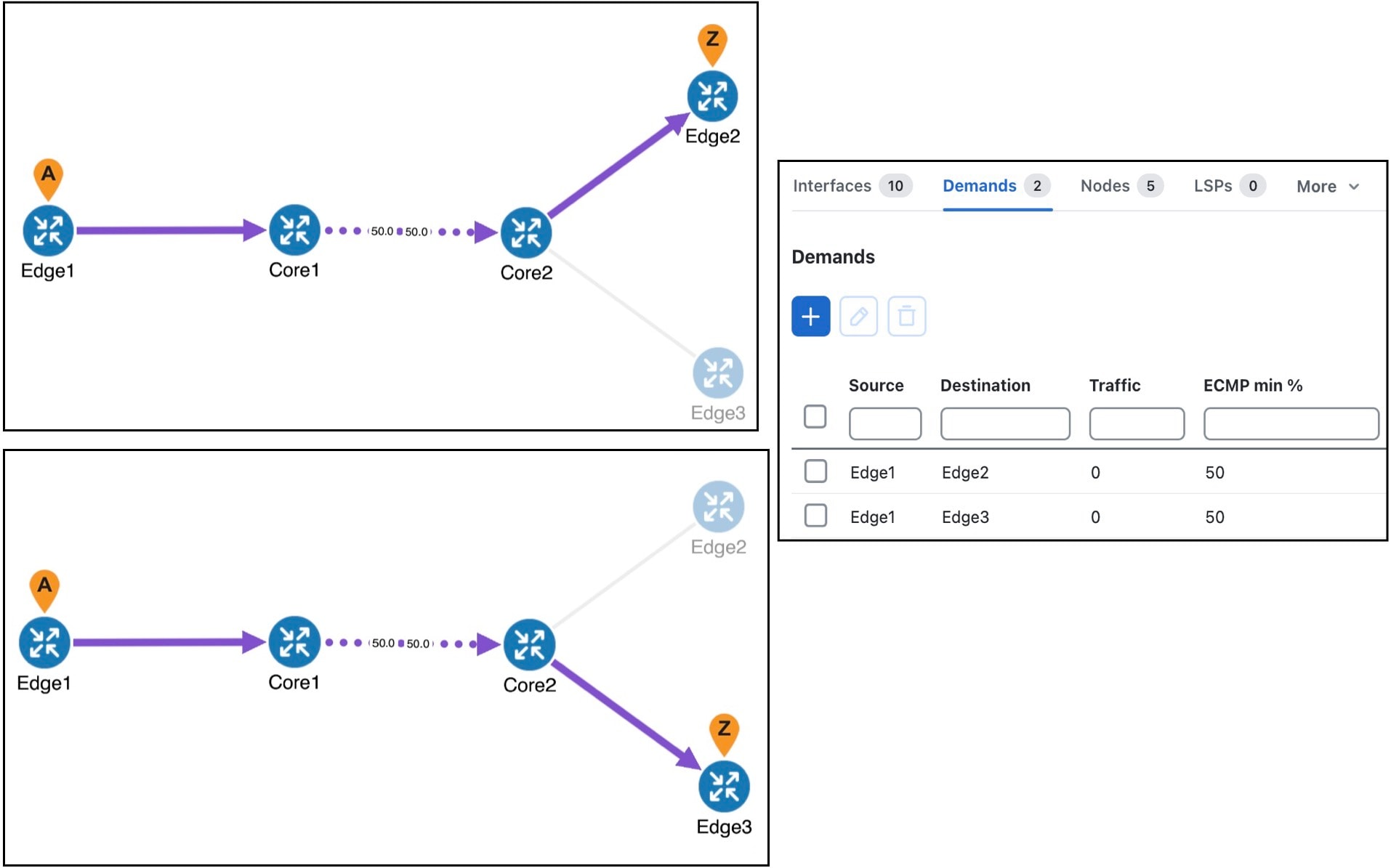
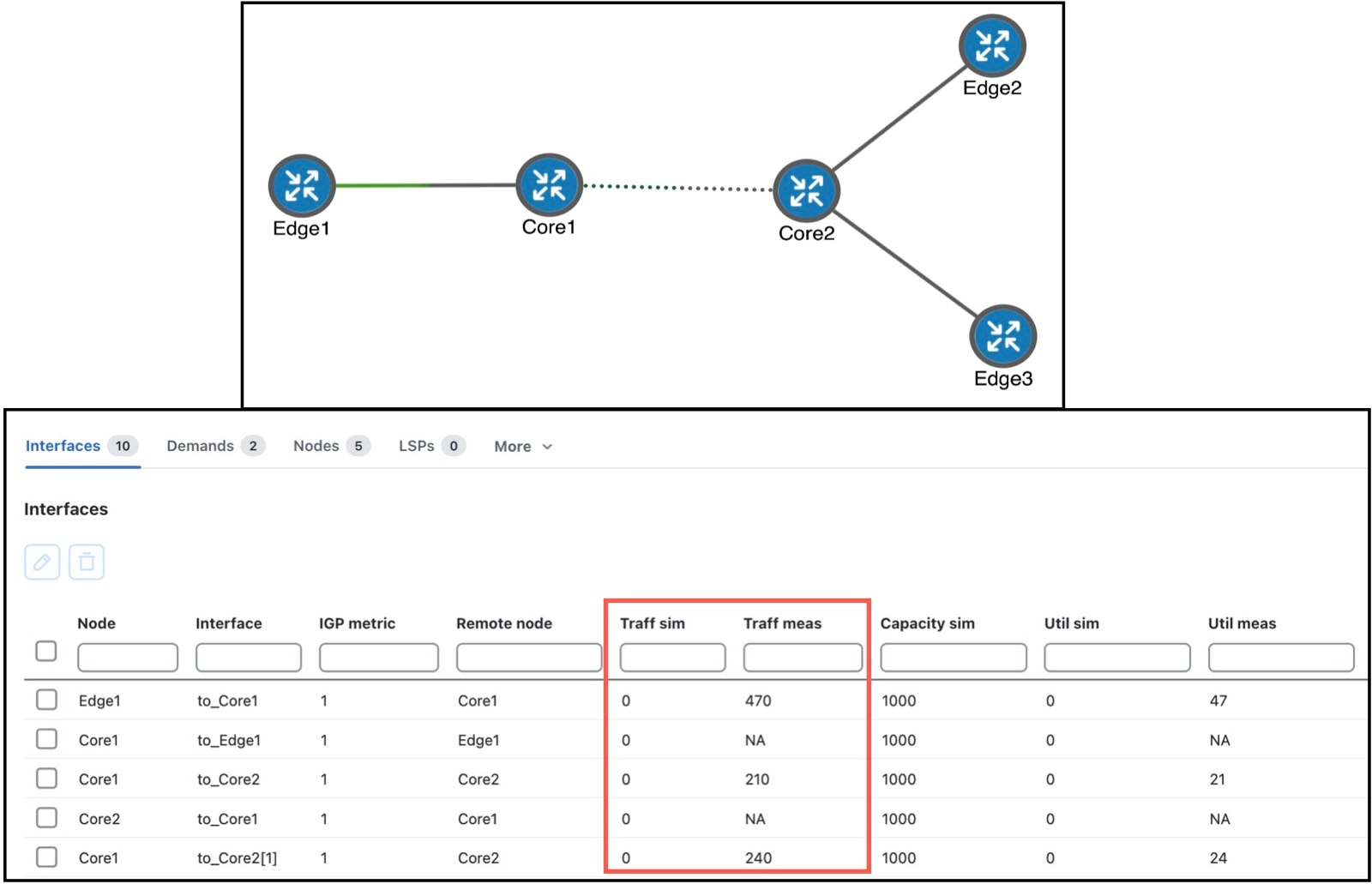
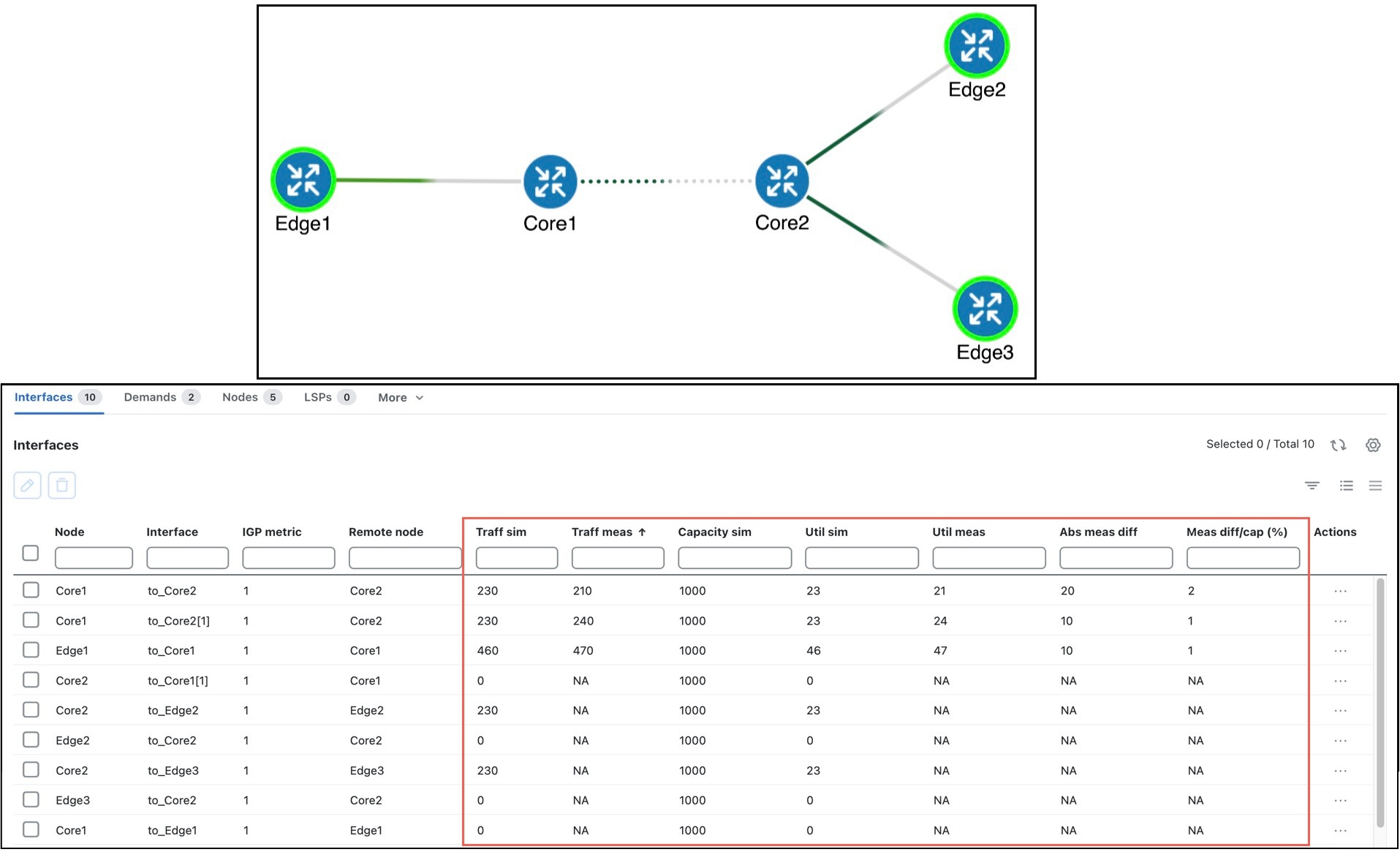
 フィードバック
フィードバック